Cara menginstal paket di rhel 8 secara lokal menggunakan DVD ISO
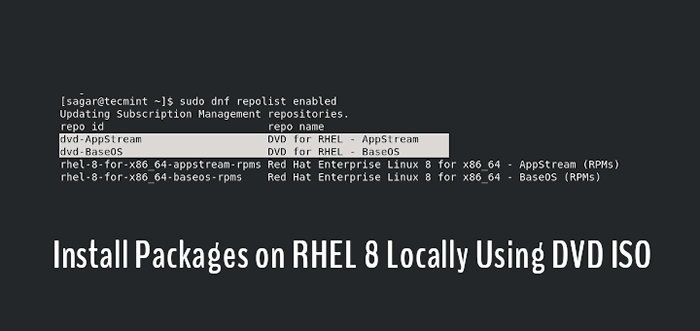
- 4433
- 1046
- Luis Baumbach
Seringkali, ketika kita ingin memiliki repositori lokal untuk kita RHEL 8 sistem untuk menginstal paket tanpa akses internet untuk keamanan ekstra dan menggunakan RHEL 8 ISO adalah cara termudah untuk melakukan itu.
Dalam panduan ini, kami akan menunjukkan kepada Anda bagaimana Anda dapat mengonfigurasi dan menggunakan yang diunduh secara lokal RHEL 8 ISO gambar sebagai repositori untuk menginstal paket di RHEL 8 Linux.
[Anda mungkin juga suka: cara membuat repositori rhel 9 lokal]
Tapi sebelum itu, mari kita lihat apa keuntungan menggunakan RHEL 8 ISO sebagai repositori lokal.
Manfaat menggunakan RHEL 8 ISO sebagai repositori lokal
- Memungkinkan Anda untuk menerapkan tambalan offline.
- Anda dapat memperbarui server Anda dalam kasus kritis di mana Anda tidak memiliki koneksi internet.
- Menggunakan repo lokal, Anda dapat membuat lingkungan RHEL 8 yang sangat aman yang tidak akan pernah terhubung ke internet dan masih diperbarui dengan paket yang paling sering.
- Anda juga dapat meningkatkan server dari RHEL 8.x ke rhel 8.y.
Menginstal Paket di Rhel 8 Secara Lokal Menggunakan ISO
Saat membuat panduan ini, kami telah memastikan bahwa itu dapat dipahami oleh semua orang sehingga bahkan jika Anda baru di Linux, cukup ikuti langkah -langkah yang ditunjukkan dengan hati -hati dan Anda akan memiliki repo lokal RHEL 8 dalam waktu singkat.
Langkah 1: Unduh gambar RHEL 8 ISO
Anda dapat dengan mudah mengunduh file RHEL 8 ISO dari halaman unduhan resmi Red Hat. Saat mengunduh ISO, pastikan Anda menghindari boot ISO karena tidak menyertakan paket yang berukuran kurang dari 1GB.
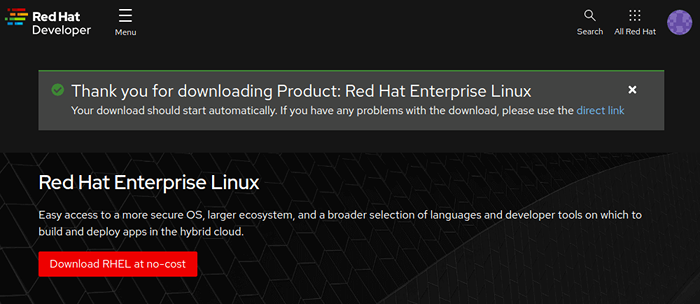 Unduh Rhel 8 secara gratis
Unduh Rhel 8 secara gratis Langkah 2: Gunung Rhel 8 DVD ISO
Setelah kami selesai mengunduh file ISO, kami harus membuat titik pemasangan untuk memasang file ISO yang baru diunduh di sistem kami. Kami akan menciptakan titik pemasangan di bawah /mnt Direktori dengan menggunakan perintah yang diberikan:
$ sudo mkdir -p /mnt /disk $ sudo mount -o loop rhel -8.6-X86_64-DVD.ISO /MNT /DISC
 Gunung Rhel 8 DVD
Gunung Rhel 8 DVD Pastikan Anda mengubah nama file ISO sebelum pemasangan atau akan membawa kesalahan! Anda mungkin bertanya -tanya tentang peringatan yang diberikannya kepada kami saat kami memasang ISO kami tetapi jangan khawatir, kami akan mengubah izin di bagian akhir dari panduan ini.
Tetapi jika Anda bersedia menggunakan media DVD untuk proses lebih lanjut? Anda hanya perlu membuat titik pemasangan dan memasang media dengan perintah yang diberikan:
$ sudo mkdir -p /mnt /disk $ sudo mount /dev /sr0 /mnt /disk
Saat pemasangan, pastikan Anda berubah sr0 dengan nama drive Anda.
Langkah 3: Membuat Repositori RHEL 8 Lokal
Setelah pemasangan RHEL 8 File ISO di /mnt, kita perlu mendapatkan salinan media.repo file dan tempel ke direktori sistem kami yang terletak di /etc/yum.repo.D/ dengan nama RHEL8.repo.
$ sudo cp/mnt/disk/media.repo /etc /yum.repo.d/rhel8.repo
Seperti yang kami sebutkan sebelumnya, drive kami dilindungi tulis. Tetapi untuk tujuan kami, kami harus mengubah izin RHEL8.repo file ke 0644 yang akan memungkinkan kita membaca dan membuat perubahan yang sesuai.
$ sudo chmod 644 /etc /yum.repo.d/rhel8.repo
Setelah kami selesai dengan mengubah izin, kami harus membuat beberapa perubahan untuk membuat repositori lokal kami bekerja. Pertama, mari kita buka RHEL8.repo file dengan memanfaatkan perintah yang diberikan:
$ sudo nano /etc /yum.repo.d/rhel8.repo atau $ sudo vi /etc /yum.repo.d/rhel8.repo
Hapus konfigurasi default dan tempel instruksi baru dalam file konfigurasi seperti yang diberikan di bawah ini:
[dvd-baseos] name = dvd untuk rhel-baseos baseUrl = file: /// mnt/disc/baseos diaktifkan = 1 gpgcheck = 1 gpgkey = file: /// etc/pki/rpm-gpg/rpm-gpg-key -redhat-release [dvd-appstream] name = dvd untuk rhel-appStream baseUrl = file: /// mnt/disc/appstream enabled = 1 gpgcheck = 1 gpgkey = file: /// etc/pki/rpm-gpg/rpm -Gpg-key-redhat-release
File konfigurasi hasil akhir akan terlihat seperti ini:
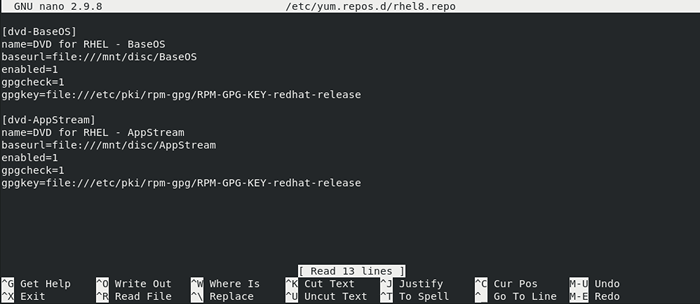 Buat Repositori Lokal Rhel 8
Buat Repositori Lokal Rhel 8 Setelah mengkonfigurasi file, kita perlu menghapus Yum cache dengan menggunakan perintah yum atau dnf yang diberikan:
$ sudo yum bersih semua atau $ sudo dnf bersih semua
Sekarang, mari kita daftarkan repositori yang diaktifkan pada sistem kami dengan perintah yang diberikan:
$ sudo yum repolist diaktifkan atau $ sudo dnf repolist diaktifkan
 Daftar RHEL 8 Repositori Lokal
Daftar RHEL 8 Repositori Lokal Jadi, jika Anda menjalani proses seperti yang kami sebutkan, Anda akan mendapatkan output mencantumkan dua repositori tambahan bernama "DVD-APPSTREAM" Dan "DVD-Baseos”Yang berarti kami telah berhasil mengubah ISO kami menjadi repositori lokal.
Sekarang, mari kita perbarui indeks repositori dengan menggunakan perintah yang diberikan:
Pembaruan $ sudo yum atau $ SUDO DNF UPDATE
Langkah 4: Memasang paket dari RHEL 8 ISO
Sekarang, saatnya bagi kami untuk menginstal paket menggunakan repositori lokal yang baru saja kami konfigurasi baru -baru ini. Menggunakan perintah yang diberikan, kami akan menonaktifkan repositori yang diaktifkan lainnya (hanya akan valid sampai eksekusi perintah tunggal) dan menggunakan “DVD-APPSTREAM”Repositori untuk menginstal paket yang diinginkan.
$ sudo yum --SableRepo = "*" --enableRepo = "dvd-appstream" Instal keju atau $ sudo dnf--disablerepo = "*" --enablerepo = "DVD-APPStream" Instal Keju "
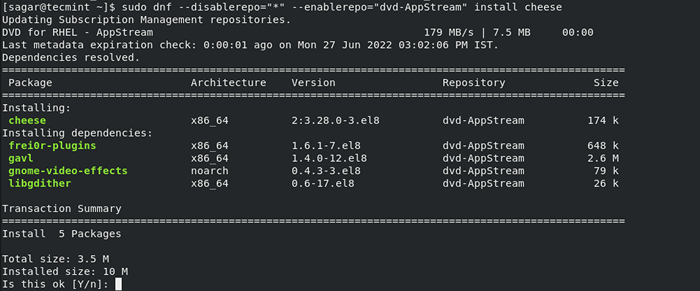 Instal Paket di Rhel 8 secara lokal
Instal Paket di Rhel 8 secara lokal Seperti yang Anda lihat, repositori lokal kami berfungsi seperti yang kami maksudkan, dan juga diinstal Keju menggunakannya.
Penting: Repositori lokal mungkin tidak menyelesaikan dependensi jadi sebelum menggunakannya, pastikan Anda memiliki gagasan tentang apa dependensi yang diperlukan.
Melalui panduan ini, kami menjelaskan bagaimana Anda dapat menggunakan ISO lokal RHEL 8 sebagai repositori lokal dengan cara termudah. Tetapi jika Anda memiliki pertanyaan, beri tahu kami di komentar.
- « Cara Menginstal Paket Perangkat Lunak Melalui YUM/DNF Menggunakan RHEL 9 DVD
- Monitorix - Sistem Linux dan Alat Pemantauan Jaringan »

